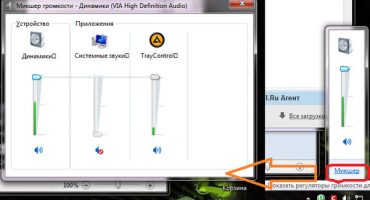Es ist einfach, jedes moderne Gerät über ein speziell dafür entwickeltes Gerät, einen so genannten Router, mit dem Internet zu verbinden, das mit dem Haus verbunden ist. Wenn es nicht zum richtigen Zeitpunkt zur Hand war, können Sie mit dem verfügbaren Laptop von einem Mobiltelefon (Smartphone) aus eine Verbindung zum Internet herstellen. Machen Sie es dazu zu einem Zugangspunkt und geben Sie ihm die Möglichkeit, als Router zu arbeiten.
So verteilen Sie WLAN von einem Laptop aus
Jeder Laptop verfügt über ein eingebautes Adaptergerät, mit dem Sie ihn auf Wunsch als WLAN-Router verwenden können. Bevor Sie Wi-Fi über einen Laptop verteilen, müssen Sie eine sogenannte „virtuelle Brücke“ erstellen, über die die einzelnen Komponenten der Netzwerkausrüstung (die Karte selbst für die Verbindung mit einem Netzwerk und einen Wi-Fi-Adapter) kombiniert werden können.
Um dieses Routing auf einem Laptop zu debuggen, sind spezielle Tools wie:
- Etablierte Netzwerkfunktionen von Windows.
- Arbeiten Sie mit der Befehlszeile.
- Unterstützende Programme.
Wichtig! Unabhängig von der gewählten Methode zum Organisieren des Routings sollte ein modernes Betriebssystem (Windows 7 oder höher) auf dem Basisgerät „funktionieren“.
In früheren Versionen von Systemen (insbesondere Windows XP) wird die Netzwerkunterstützung auf etwas andere Weise implementiert, was nicht den gewünschten Effekt garantiert. Außerdem müssen Sie unbedingt sicherstellen, dass dieses Gerät mit einem Adapter ausgestattet ist. Gehen Sie dazu zu "Dispatcher" und suchen Sie auf der Registerkarte "Netzwerkadapter" die Zeile mit der Wireless 802.11-Protokollbezeichnung.
Für eine erfolgreiche Organisation eines Verteilungspunkts über einen Laptop ist es erforderlich, das Internet damit zu verbinden (die Art und Weise, eine solche Verbindung zu entwerfen, spielt keine Rolle).
Erstellen eines virtuellen WLAN-Routers über die Befehlszeile
Um den Zugriff von einem Laptop aus zu verteilen, können Sie die Befehlszeile verwenden. Zu diesem Zweck sind die folgenden Vorgänge erforderlich:
- In der Zeile "Suchen" wird der Befehl cmd über die Tastatur eingegeben.
- In der Dropdown-Liste ist die Zeile "Vom Administrator ausführen" ausgewählt.
- Als nächstes müssen Sie das Netzwerk über den ersten Befehl aktivieren (Foto unten).
Darin bedeutet der Name „Test Share“ den Namen des zu konfigurierenden Netzwerks und die darauf folgenden Zahlen geben das Eingabekennwort an (mindestens 8 Zeichen). Der Start erfolgt durch den nächsten Befehl in der angegebenen Reihenfolge, und der Stopp ist der letzte in der Liste („Netzwerk ist gestoppt“).
Darüber hinaus muss der sogenannte „allgemeine Zugang“ zum bereits vorbereiteten Punkt bereitgestellt werden. Dazu müssen Sie unter Netzwerkverbindungen die Eigenschaften des Netzwerks ermitteln, über das der Laptop mit dem Internet verbunden ist. Dann müssen Sie auf der Registerkarte "Erweitert" ein "Häkchen" vor das gewünschte Element setzen und in der angezeigten Liste den Namen des erstellten Routers auswählen.
Wi-Fi-Verteilung über PC und PC-WLAN in Windows 7
Bevor Sie den Zugriff auf diese Weise organisieren, müssen Sie sicherstellen, dass sowohl der Laptop als auch die damit verbundenen PCs zur selben Arbeitsgruppe gehören. In diesem Fall können Sie mit den folgenden Vorgängen fortfahren:
- Zuerst müssen Sie das Symbol für die Internetverbindung auswählen und dann zur Registerkarte „Network Control Center“ wechseln.
- Danach können Sie unter „Konfigurieren eines neuen Netzwerks“ auf „Konfigurieren der drahtlosen Verbindung wie Computer-zu-Computer“ klicken und auf „Weiter“ klicken.
Dann müssen Sie die Parameter des abgestimmten Wi-Fi-Netzwerks einstellen.Geben Sie dazu den geschätzten Namen in das Feld Netzwerkname ein. Wählen Sie in der Menüleiste mit dem Titel "Sicherheitstyp" "WPA2-Personal". In das als "Sicherheitsschlüssel" bezeichnete Feld müssen Sie ein vorkonfiguriertes Kennwort eingeben (mindestens 8 Zeichen).
Nachdem Sie auf "Weiter" geklickt haben, wird sofort ein Fenster mit Daten im erstellten Netzwerk angezeigt, in dem Sie das Element "Freigabe aktivieren" suchen müssen. Danach beginnt die Einstellung, und dann erscheint eine Inschrift, die über den Abschluss informiert.
Abschließend müssen Sie im Abschnitt "Netzwerkverbindungen" sicherstellen, dass eine Verbindung in der Liste erstellt wurde (der Status lautet "Warten auf Verbindung").
Mobiler Hot Spot für Windows 10
Mit dieser Methode können Sie Ihren Laptop in eine stationäre Weise verwandeln, über die der Verbindungsvorgang an andere Empfangsgeräte übertragen werden kann (ohne Zugriff auf das Netzwerk).
Weitere Informationen! Diese Funktion ist nur verfügbar, wenn Sie ein Betriebssystem-Update auf 1607 haben.
Nach der Installation sollte das Symbol für den mobilen Hotspot im Benachrichtigungsmenü angezeigt werden. Dieses Symbol wird nur zum Korrigieren der Aktivierung benötigt. Die endgültige Konfiguration erfolgt in dem gleichnamigen Element im Abschnitt "Internet und Netzwerke".
Nach der Eingabe wird zunächst auf den Namen des Netzwerks sowie auf das Eingabekennwort hingewiesen, das aus mindestens 8 Symbolen besteht, die vom System standardmäßig (dh unabhängig) festgelegt werden. Etwas tiefer im Fenster befindet sich eine Schaltfläche zum Einstellen. Um die betreffende Funktion zu aktivieren, bewegen Sie einfach den vorhandenen Schieberegler in die Position "Ein".
Beliebte Programme zum Verteilen von Wi-Fi von einem Laptop
Eine der häufigsten Anwendungen zur Verteilung eines Netzwerksignals ist MyPablicWifi. Es ist völlig kostenlos und hat eine bequeme Oberfläche, obwohl es nicht für die russische Sprache angepasst ist. Durch seinen Zugangspunkt ist wie folgt organisiert:
- Zunächst wird das gefundene Dienstprogramm auf dem Laptop installiert. Das Volumen der neuesten Version beträgt ca. 1 MB.
- Anschließend müssen Sie die Anwendung unter Administratorsteuerung ausführen.
- Es verfügt über die folgenden Registerkarten: Einstellungen, Clients und Verwaltung.
- In der ersten müssen Sie einen Verbindungsnamen eingeben, ein Kennwort festlegen und die Verbindung auswählen, die vom Laptop verwendet wird.
Wenn Sie mit der Anwendung arbeiten, ist es wichtig, die Spalte "Zugriff aktivieren" nicht zu vergessen. Um den virtuellen Router zu aktivieren, müssen Sie anschließend auf "Hotspot einrichten und starten" klicken.
Wenn Sie möchten, dass sich die Anwendung beim Einschalten des Laptops selbst lädt, müssen Sie das gewünschte Element in der Verwaltung auswählen. Wenn die Verwendung von Dateiaustauschern verboten werden muss, können Sie das Kontrollkästchen aktivieren (siehe Foto unten).
Video - wie man Wi-Fi von einem Laptop verteilt
Um mehr über das Verteilen von Wi-Fi von einem Windows 7-Laptop oder einer anderen Version des Betriebssystems zu erfahren, sollten Sie sich mit dem Video vertraut machen.
Besonders wichtige Beispiele aus einer Vielzahl thematischer Übersichten finden Sie hier:
Nach dem Ansehen des Videos ist es für jeden Benutzer einfach, alle Probleme zu lösen, die ihn betreffen.
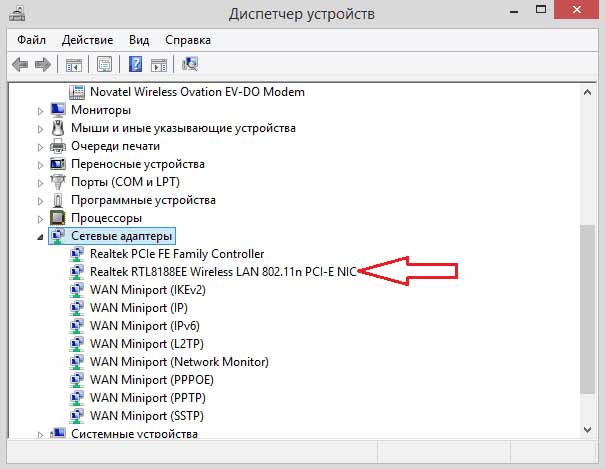
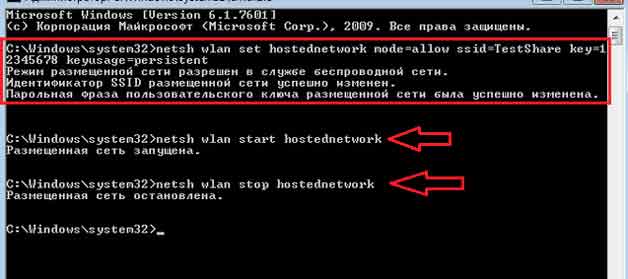
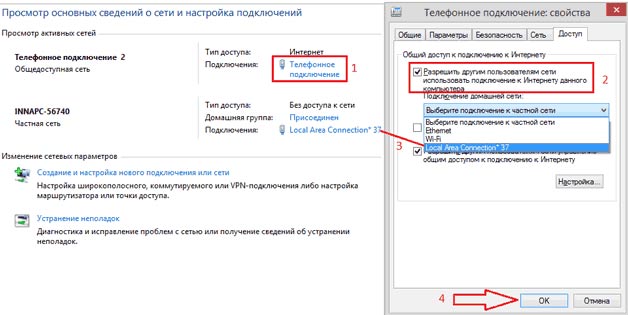
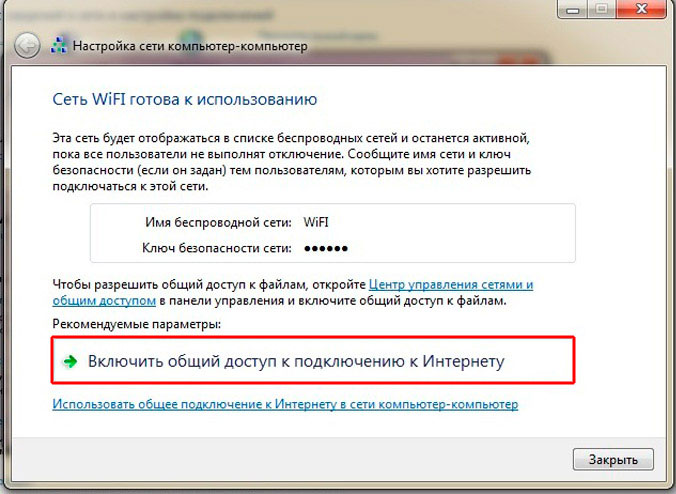
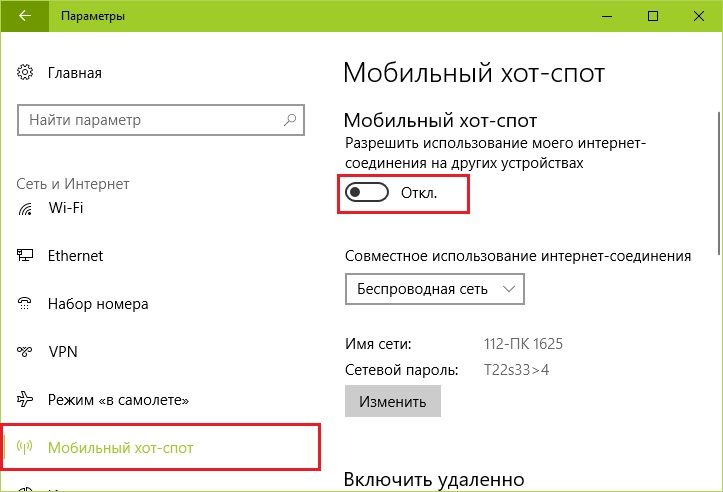
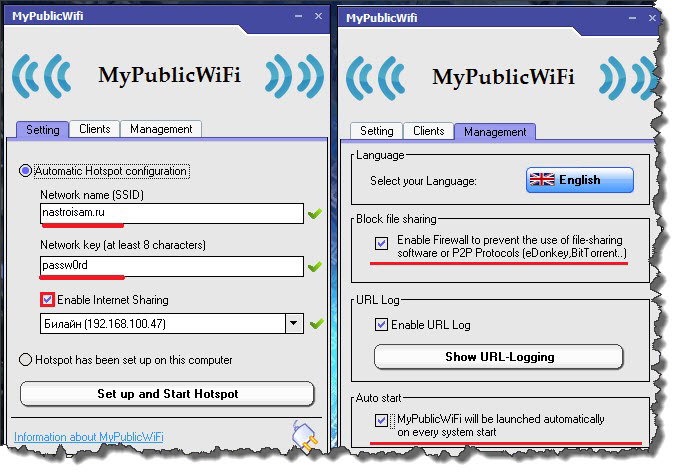
 Was tun, wenn die Tastatur auf dem Laptop nicht funktioniert?
Was tun, wenn die Tastatur auf dem Laptop nicht funktioniert?  Warum blinkt die Akkuanzeige am Laptop?
Warum blinkt die Akkuanzeige am Laptop?  Sperren und entsperren Sie die Tastatur auf Laptops verschiedener Marken
Sperren und entsperren Sie die Tastatur auf Laptops verschiedener Marken  So überprüfen und testen Sie eine Grafikkarte auf einem Laptop
So überprüfen und testen Sie eine Grafikkarte auf einem Laptop  Warum der Laptop keine Verbindung zu Wi-Fi herstellt
Warum der Laptop keine Verbindung zu Wi-Fi herstellt